pdf無論是在閱讀或者是傳播交流方面,其圖文版式相對于word文檔要穩(wěn)定的多,但是有的pdf文檔頁面太大,雖然不影響閱讀,但是每次打開文檔的響應(yīng)速度,以及文件大小等方面,總是感覺有點浪費資源。那么,有沒有一種方法能縮小pdf文檔的頁面大小,又不會對文檔的內(nèi)容有所影響呢?請閱讀下文。
1、如下圖所示,即實際縮放到100%的視圖,但文檔版面太大,因此只能顯示一部分的內(nèi)容:

2、點擊文件,打印:
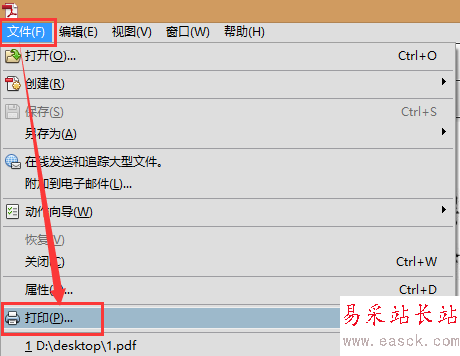
3、打印機選擇Adobe PDF(如果沒有這個打印機,請選擇完整安裝Adobe Acrobat Pro),選擇 縮小過大的頁面之后,點擊屬性:
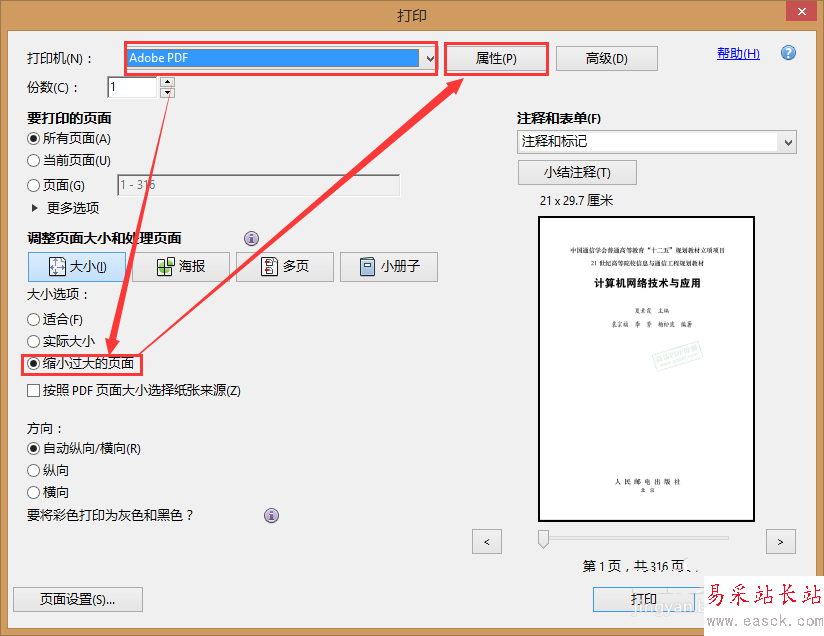
4、選擇 Adobe PDF設(shè)置 ,然后選擇頁面大小后面的 添加:

5、頁面名稱隨意寫,如A5版面 ,然后設(shè)置寬度和高度,并選擇單位,確認(rèn)無誤之后,點擊添加/修改 :
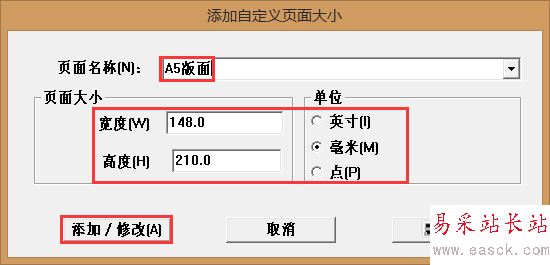
6、在Adobe PDF 頁面大小位置選擇剛才添加的A5版面 ,點擊 確定:

7、確認(rèn)預(yù)覽圖上方的頁面長寬無誤,點擊下方的打印:

8、確認(rèn)保存位置和文件名之后,點擊保存:

9、耐心等待文檔保存完成:
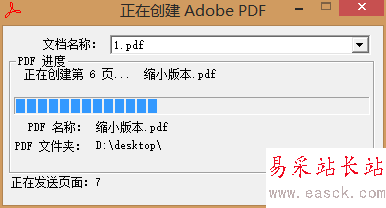
10、如下圖所示,文檔在保存完成之后,會自動打開,即使選擇100%的版面視圖,文檔大小依舊不大,而且版面清晰:
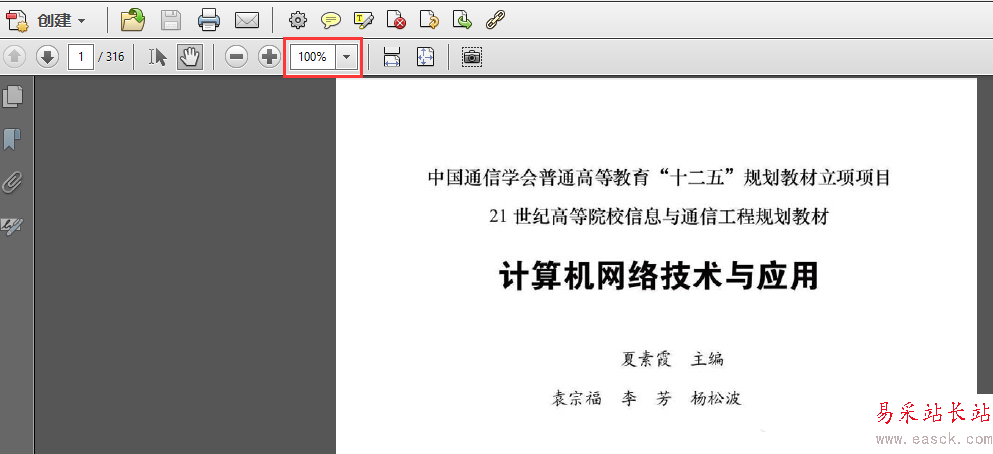
11、對兩個文件的屬性進行對比,發(fā)現(xiàn)縮小后的文檔,遠遠比未縮小前的文檔要小很多:
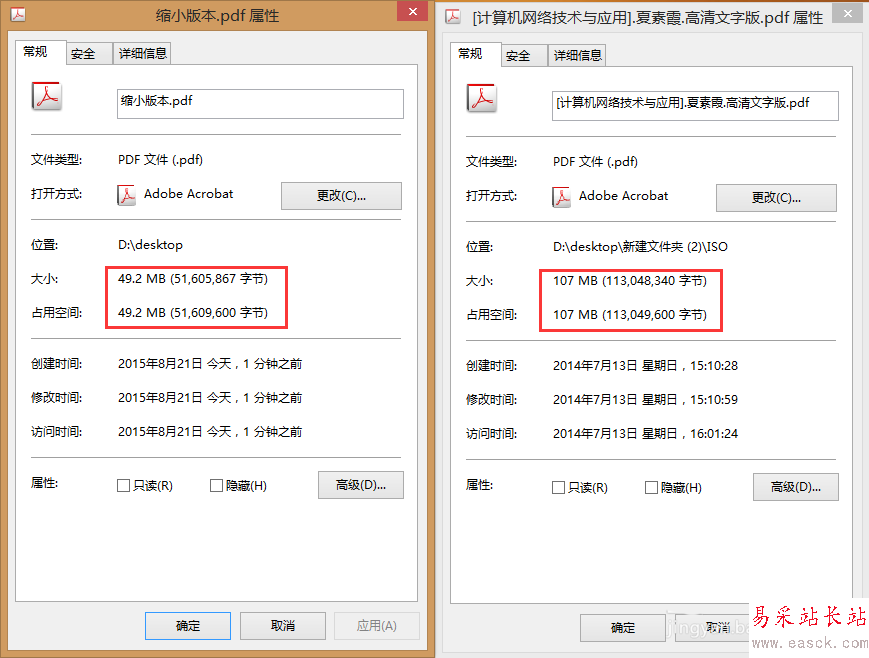
相關(guān)推薦:
pdf怎么裁剪頁面? pdf文件的裁剪方法
PDF文件怎么插入空白頁面并設(shè)置頁面大小?
pdf怎么縮放頁面大小? pdf文件縮放頁面的教程
|
新聞熱點
疑難解答